
php 편집기 Yuzai가 Excel 차트에 보조 좌표축을 추가하는 방법을 소개합니다. 엑셀 차트의 보조 좌표축은 두 개의 서로 다른 범위의 데이터를 동일한 차트에 표시하는 것을 의미합니다. 보조 좌표축을 추가하면 동일한 차트에 데이터를 더 명확하게 표시할 수 있습니다. Excel에서는 보조 축을 추가하는 방법이 간단하고 편리합니다. 이를 설정하려면 특정 단계만 수행하면 됩니다. 다음으로 Excel 차트에 보조 축을 추가하여 데이터 표시의 정확성과 가독성을 높이는 방법을 알아 보겠습니다.
1. 차트를 만들려는 Excel 워크시트를 열고 데이터를 디자인과 비교하세요.
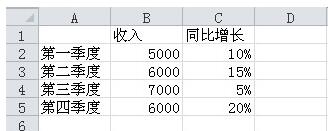
2. 모든 데이터를 선택하고 클릭하면 세로 막대형 차트가 삽입됩니다.
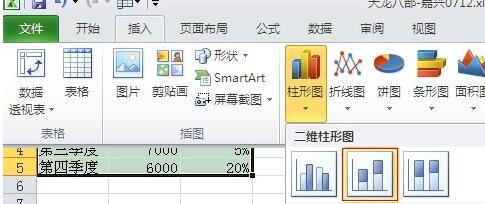
3. 빨간색 세로 막대형 차트(예: 전년 대비 성장 데이터)를 마우스 오른쪽 버튼으로 클릭하고 '숫자 계열 서식'을 선택합니다.
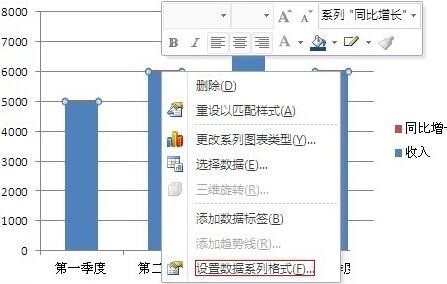
4. 보조 좌표축을 선택합니다.
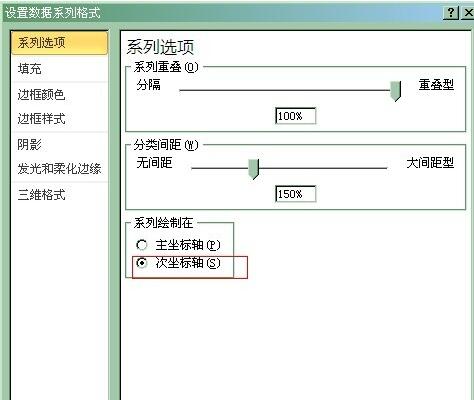
5. 차트가 보기에 좋지 않으니 오른쪽에 보조축이 나타납니다. 빨간색 차트를 마우스 오른쪽 버튼으로 클릭한 후 '계열 차트 유형 변경'을 선택하세요.
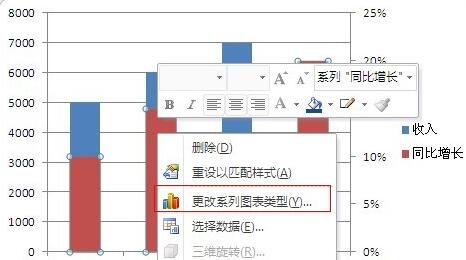
6. 꺾은선형 차트에서 빨간색을 선택하여 차트 종류를 선택하세요.
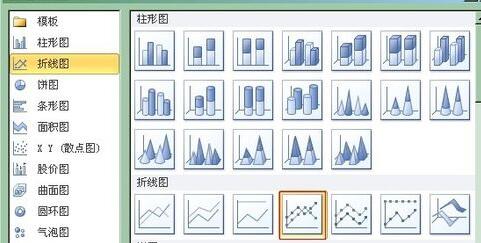
7. 이때 구축할 차트 구조가 형성되었으며, 부가가치 표시가 더 적절합니다.
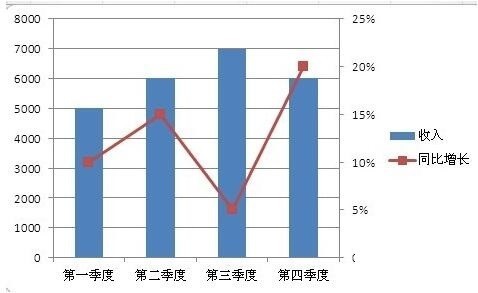
8. 세로 막대형 차트와 선형 차트를 마우스 오른쪽 버튼으로 클릭하고 '데이터 레이블 추가'를 선택하여 전체 차트를 표시합니다.
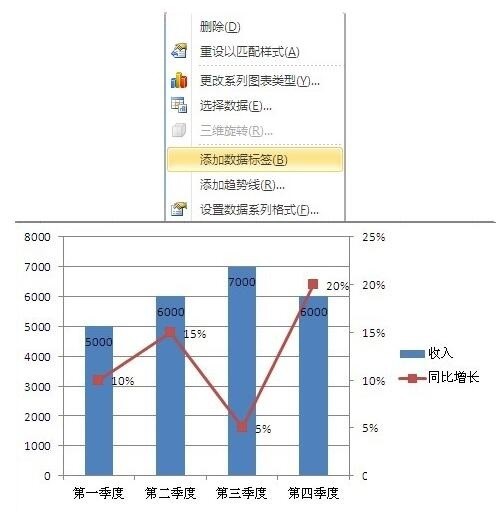
위 내용은 엑셀 차트 보조축 추가방법 내용의 상세 내용입니다. 자세한 내용은 PHP 중국어 웹사이트의 기타 관련 기사를 참조하세요!